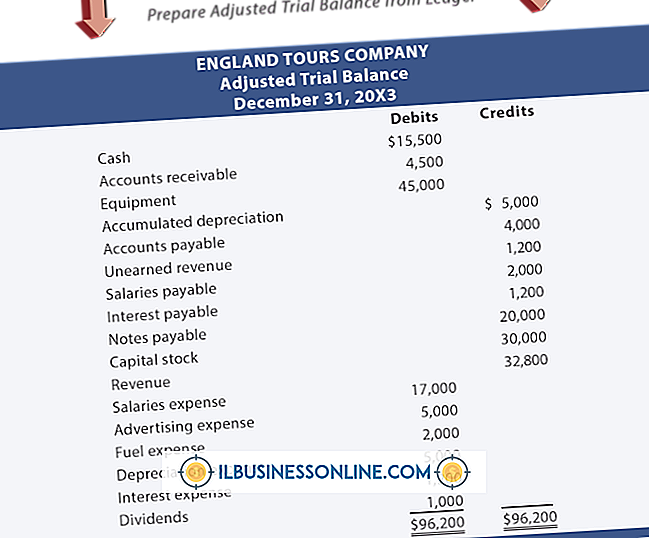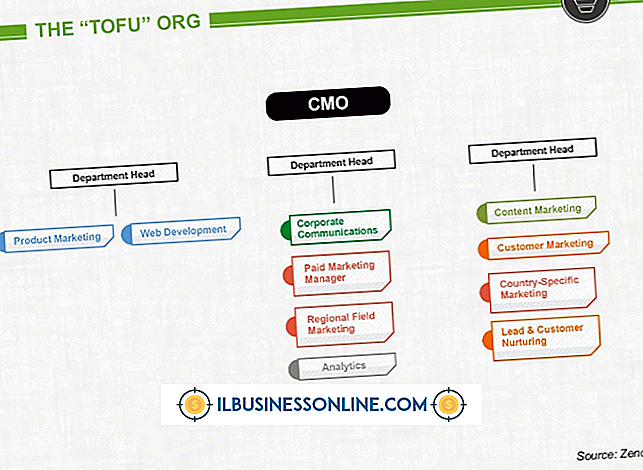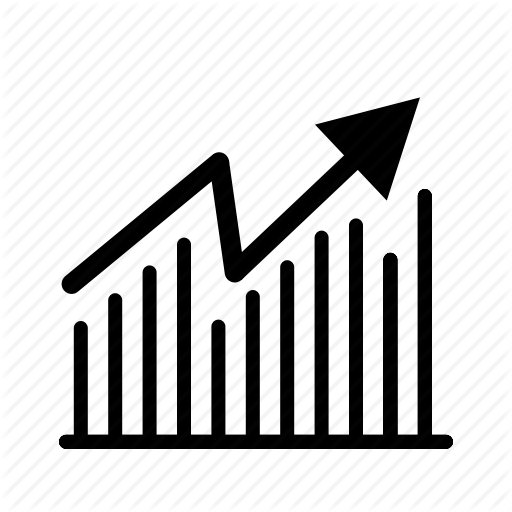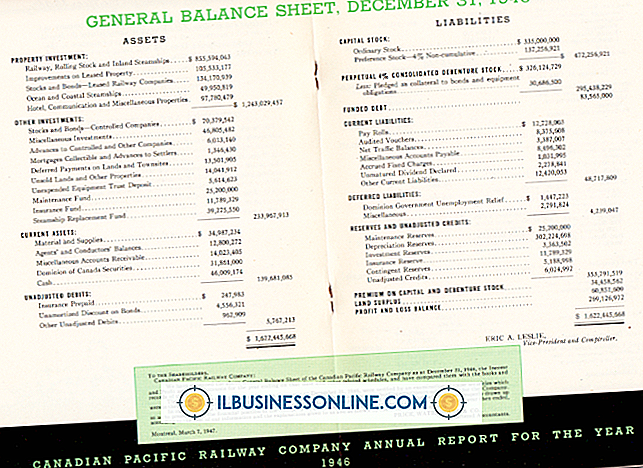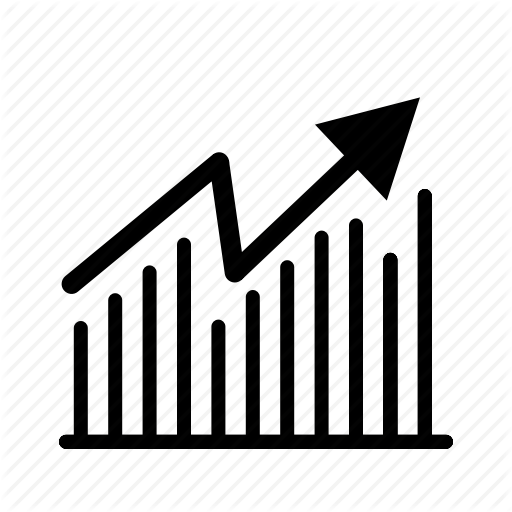CPUファン速度センサーを無効にする方法

あなたが中小企業を経営しているとき、コンピュータはあなたが簿記、在庫品と文書管理のような平凡な仕事に取り組むのを助けることができます。 最近のコンピュータの多くは、マシンの中央処理装置(CPU)を冷却するためのシステムファンを内蔵しています。これは、コンピュータがタスクを実行するときに非常に高温になることがあります。 これらのファンは、システムの基本入出力システム(BIOS)によって制御されるセンサーによって監視されています。 たとえば、ビジネスコンピュータでこれらのファン速度センサーの1つを無効にして、それらが正しく動作していることを確認したい場合があります。
1。
システムを再起動してください。
2。
BIOSメニューエントリキーまたはキーの組み合わせを画面で確認します。 これは再起動中に画面に表示されます。 一般的なキーには、「削除」と「F2」ファンクションキーがあります。 画面に表示されたらBIOSキーを押し、BIOSメニューが表示されるまで押し続けます。
3。
Enterキーを使用してBIOSメニューを切り替えます。 ほとんどのコンピューターのBIOSセットアップでは、ファンコントロールはAdvancedメニューの下にあります。 「詳細」画面が強調表示されるまで、矢印キーを使用してメニューをスクロールします。 「Enter」を押して選択してください。
4。
システムファン設定の詳細メニューを見てください。 これは、親の[詳細設定]ページにある場合もあれば、[ファン]サブメニューにある場合もあります。 必要に応じて、画面上のカーソルを矢印キーで動かして適切なサブメニューを選択します。 ファンメニューで「Enter」を押してください。
5。
「ファン制御」または「センサー制御」の設定を探します。 矢印キーを使用してカーソルを設定に移動します。 現在の設定をハイライトします。これは「有効」または「オン」に設定する必要があります。
6。
左右の矢印キー、「+」と「 - 」の記号、またはシステムで使用されているその他のキーストロークを使用して、ファンセンサーの設定を変更します。 Enterキーを押して変更を確定します。
7。
メインメニューに戻るには、 "Esc"キーまたは "Back"キーを押します。 画面下部のメニューオプションを選択して「BIOSへの変更の保存と終了」を選択します。 メニューオプションを強調表示して「Enter」を押して変更を加えるか、「F10」などのファンクションキーを押す必要があるかもしれません。
8。
システムを再起動して変更を確定します。
先端
- 入力したら、BIOS画面の下部を見てください。 ここでは、BIOSオプションを変更したり、異なるメニューに移動したり、変更を保存したりするための特定のキーストロークまたは組み合わせを識別します。